마이크로소프트 엣지 검색기록 삭제하기
마이크로소프트 엣지 웹 브라우저를 사용하시는 분들이 의외로 많으신 것 같은데 엣지에서 검색기록 삭제하는 방법을 알아봅시다. 검색 기록 삭제는 개인 정보 보호를 위해 필수로 해야 하는 작업이기 때문에 어떤 브라우저를 사용하든 간에 주기적으로 삭제해 주시는 것이 좋습니다.
방법은 간단하지만 처음 찾을 때는 경로가 항상 헷깔리기 마련이죠. 한 번 알아두면 까먹지 않고 사용할 수 있기 때문에 경로를 확인해 두는 것이 좋습니다.
----------------------
마이크로소프트 엣지(Edge) 버전이 바뀌어서 내용도 업데이트를 해 놓았습니다.
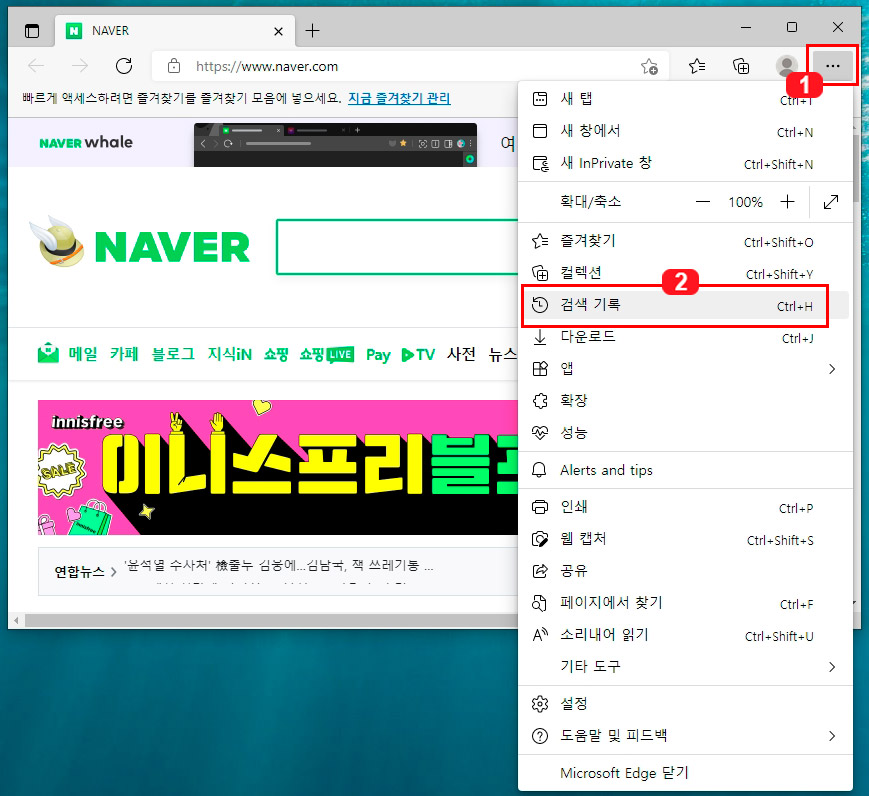
마이크로소프트 엣지 브라우저에서 "더보기 > 검색 기록"을 클릭해 줍니다. (단축키 Ctrl+H로 바로 여실 수 있습니다.)
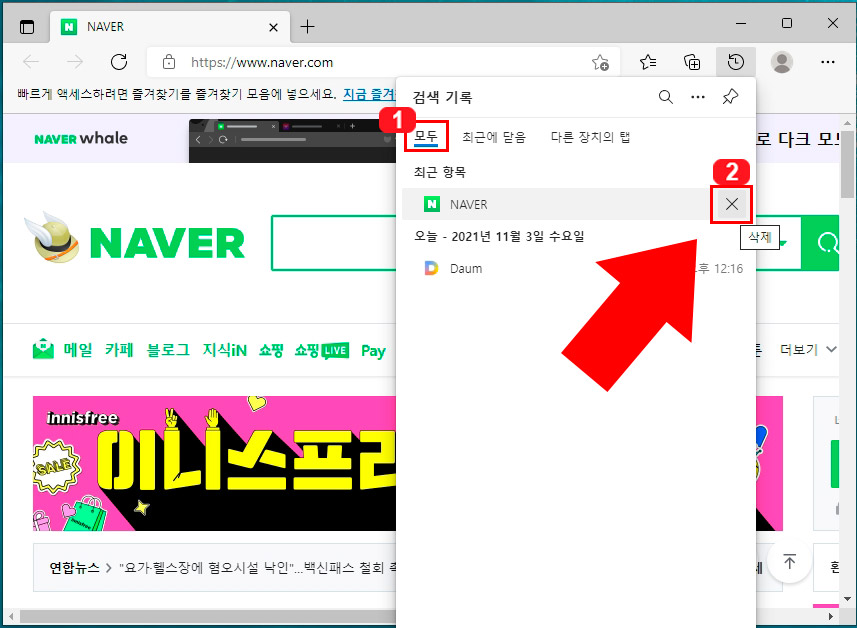
검색 기록 창이 뜨면 1번 모두 항목에서 기록들을 확인하실 수 있습니다. 기록 옆에 X 표시를 눌러서 개별 삭제가 가능합니다.
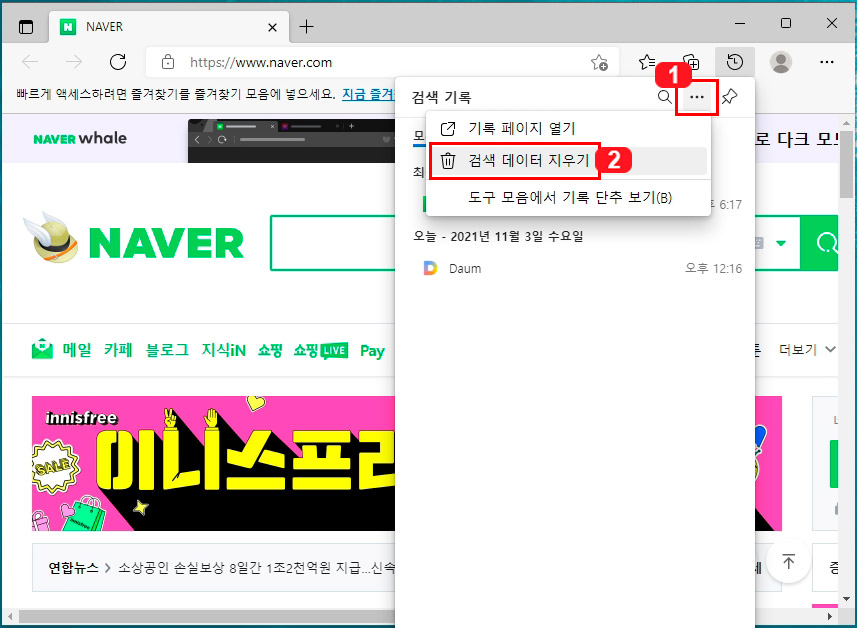
방문 및 검색 기록을 한꺼번에 삭제하려면 1번 버튼 클릭 후 "검색 데이터 지우기"를 클릭해 주세요.

1번에서 기간을 "모든 시간"으로 설정해주고 2번에서 삭제할 항목을 모두 체크해 줍니다. 체크 후 "지금 지우기"를 클릭하시면 방문 기록 및 검색 기록이 삭제가 됩니다.
참고로 삭제 항목에는 "검색 기록, 다운로드 기록, 쿠키 및 기타 사이트 데이터, 캐시 된 이미지 및 파일, 암호, 양식 데이터 자동 채우기(양식 및 카드 포함), 사이트 사용 권한, 이전 버전의 Microsoft Edge에 있는 모든 데이터, Microsoft 미디어 파운데이션 데이터"가 있습니다. 모두 삭제하셔도 되고 개인 컴퓨터라면 암호는 제외하고 삭제하시는 것이 편하실 겁니다.
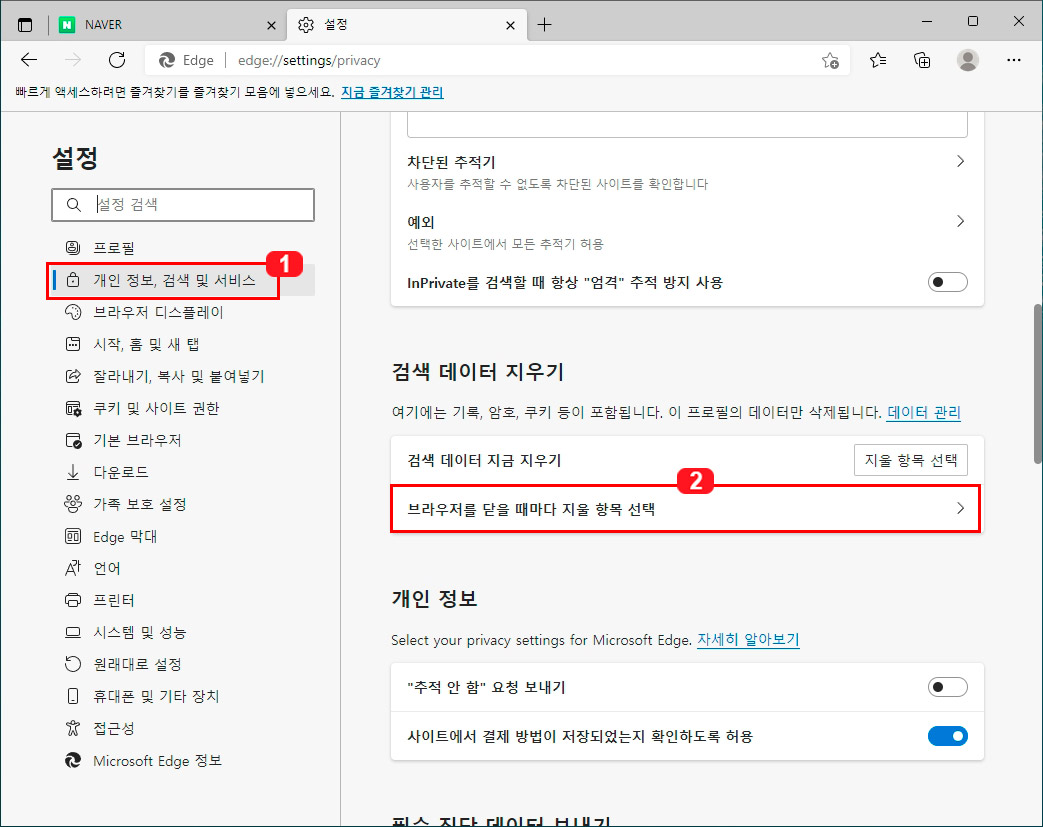
기록 삭제 후 검색 데이터 지우기 팝업을 끄면 위 화면이 나옵니다. (아니면 "설정 > 개인 정보, 검색 및 서비스"로 들어가셔도 됩니다.) 여기서 "브라우저를 닫을 때마다 지울 항목 선택"으로 들어갑니다.
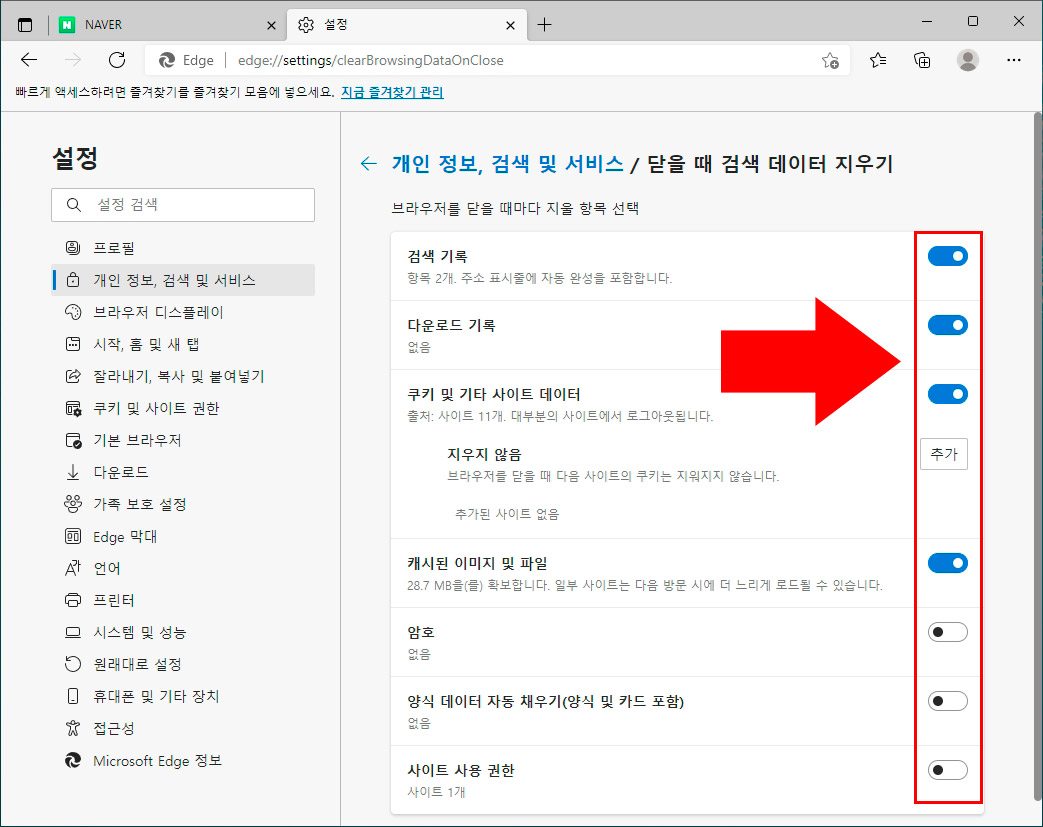
여기서 항목을 켜면 엣지를 끌 때마다 자동으로 데이터를 삭제해줍니다.
인터넷 익스플로러 서비스가 2022년 6월 15일에 종료되기 때문에 엣지 브라우저 사용량이 늘어날 텐데 검색 기록 및 방문 기록 삭제로 개인 정보와 사생활을 보호해 보세요.





댓글